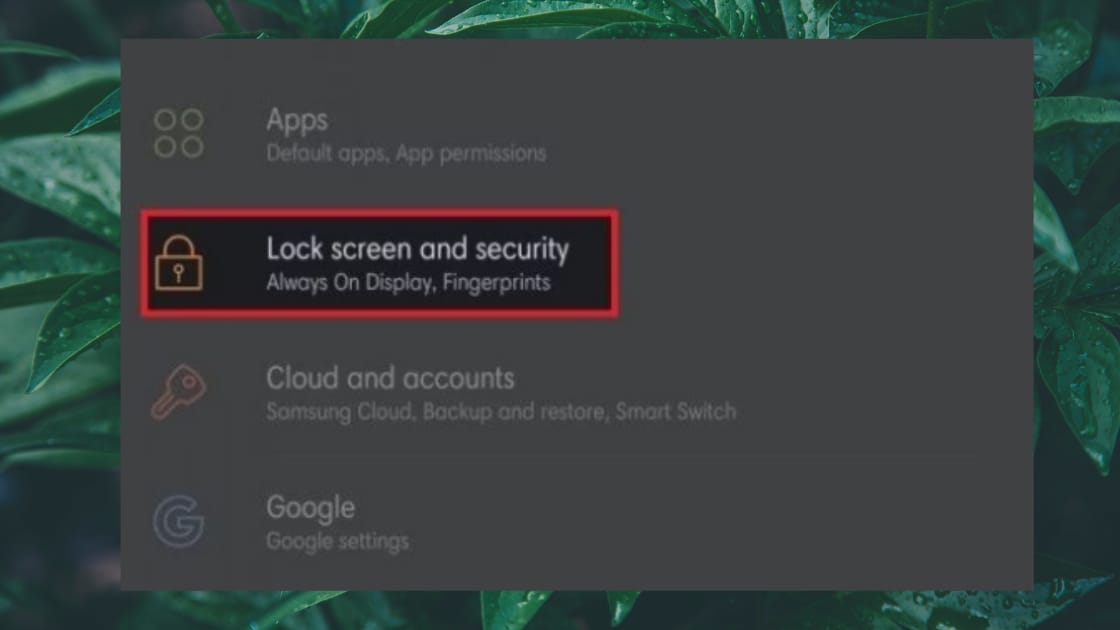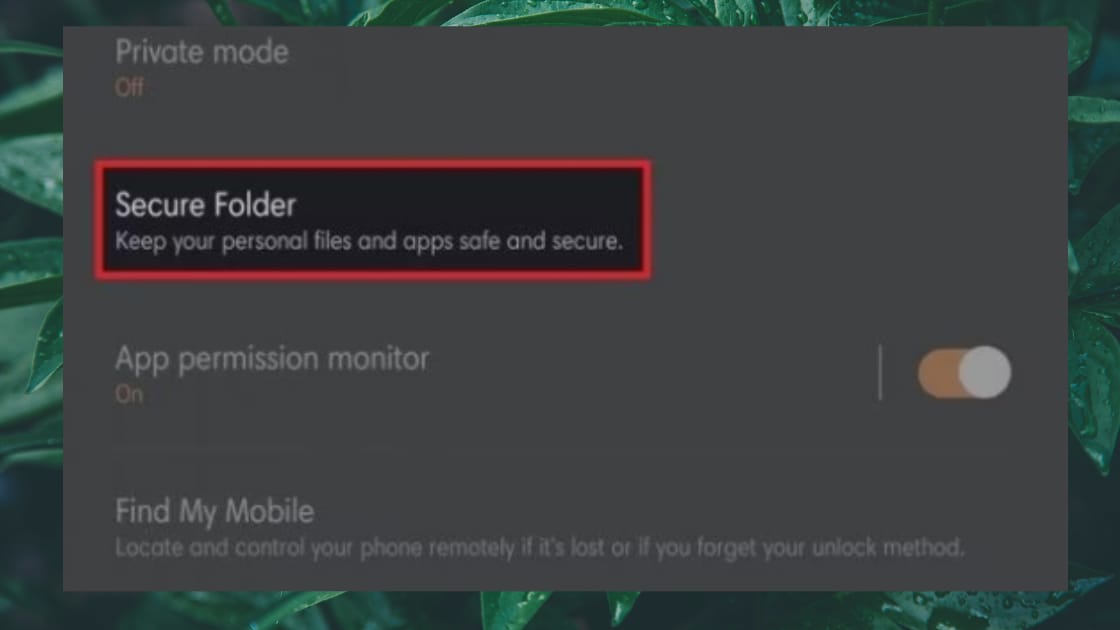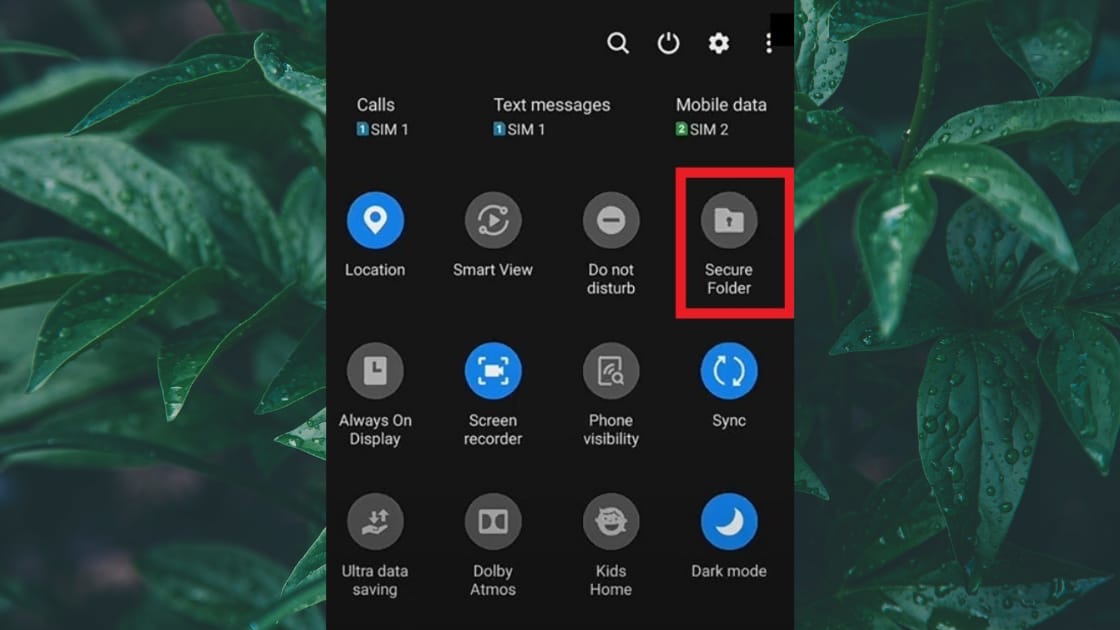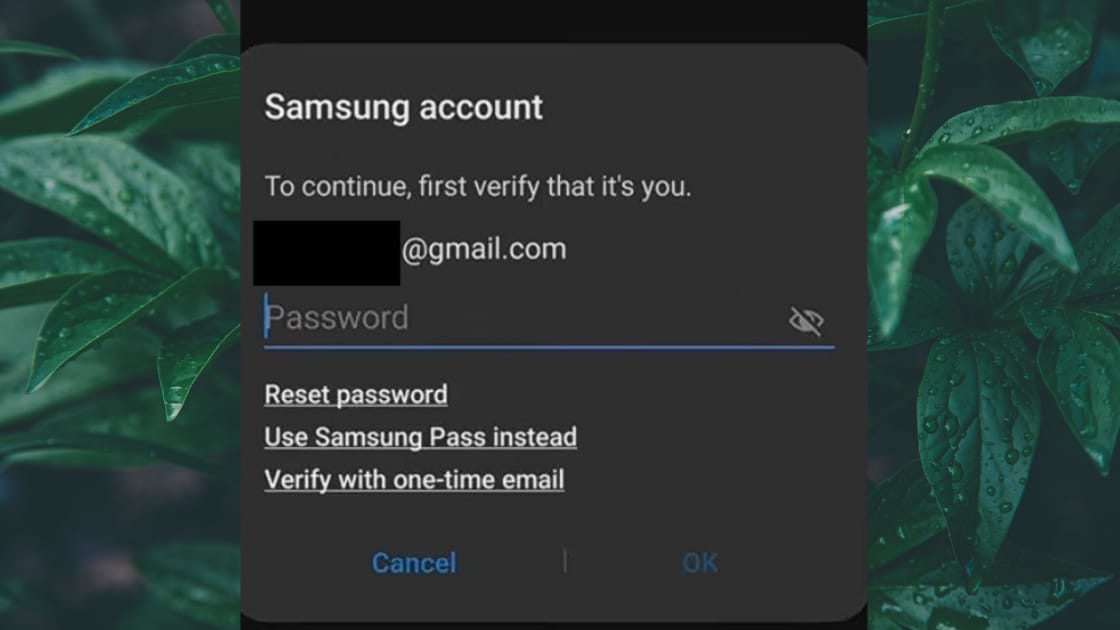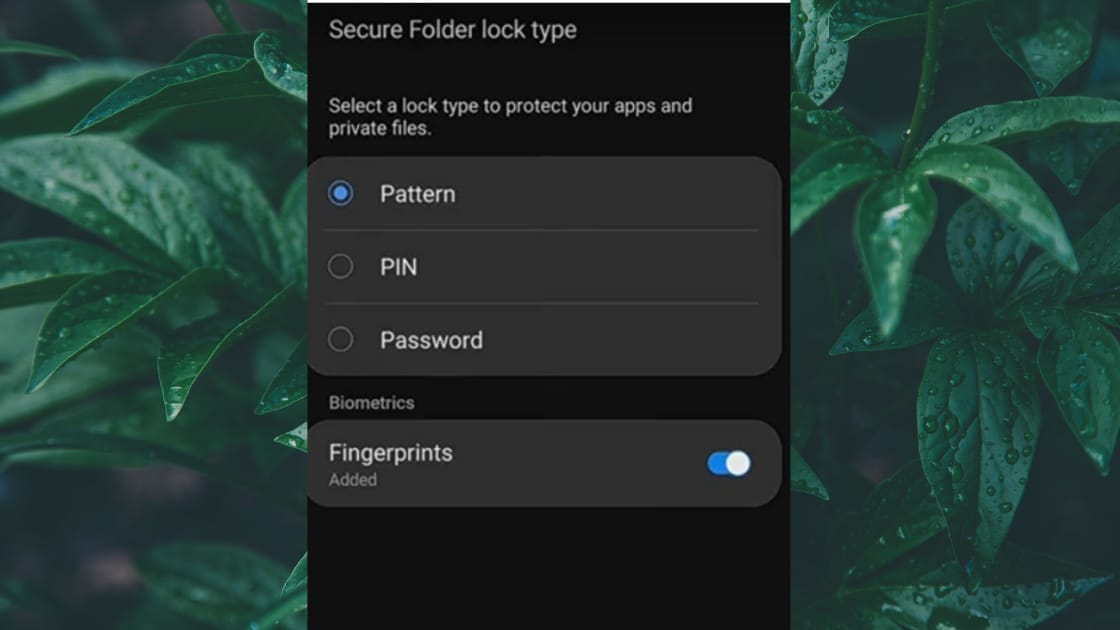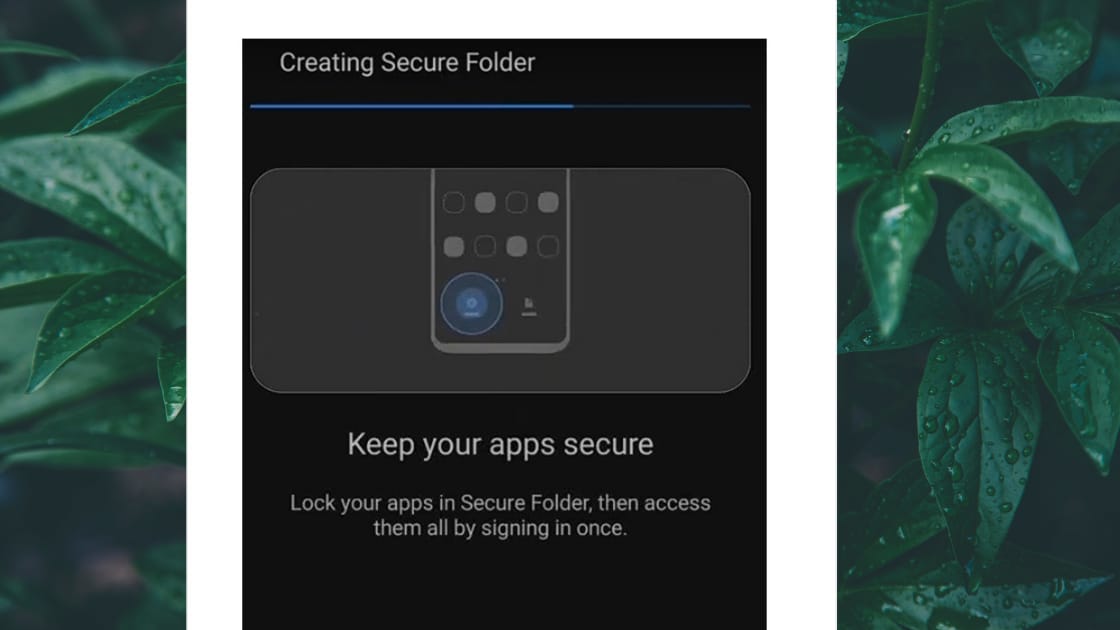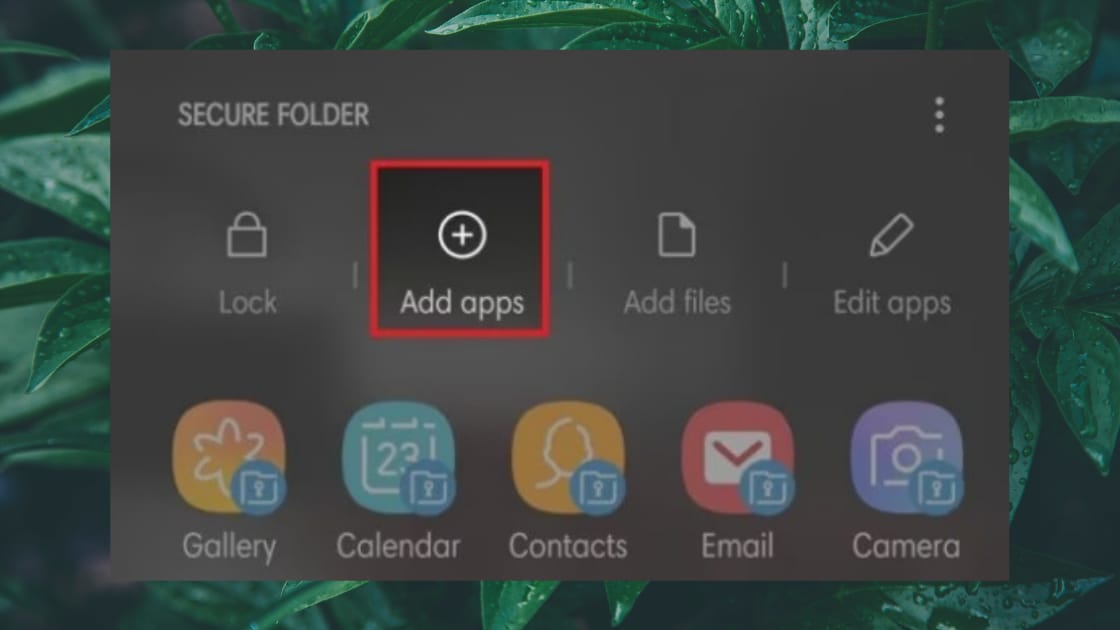Fitur kunci aplikasi rata-rata dimiliki oleh semua jenis ponsel, termasuk ponsel lama dan baru, termasuk ponsel Samsung ini.
Ponsel sudah menjadi barang pribadi, namun terkadang ada teman atau saudara yang ingin meminjamkan ponsel, namun tidak mau menolaknya. Kami juga cukup khawatir bahwa ponsel kami tidak akan dijelajahi saat kami ceroboh, terutama di beberapa aplikasi yang berisi data sensitif, atau di beberapa aplikasi di mana kami perlu menjaga informasi pribadi kami tidak terlihat.
Tapi jangan khawatir. Daripada terus-terusan khawatir, simak cara mengunci aplikasi di ponsel Samsung Galaxy dan tipe lainnya yang akan kami bagikan di artikel ini.
Cara mengunci aplikasi di ponsel Samsung

Tentu saja penguncian aplikasi memberikan beberapa manfaat bagi pengguna selain dapat melindungi data sensitif dalam aplikasi. Ini juga meminimalkan pembajakan di WhatsApp atau Instagram jika ponsel Anda hilang atau dicuri.
Bahkan jika banyak pengguna menyimpan beberapa data sensitif mereka di ponsel mereka, mereka sering mengabaikan keamanan. Mulai sekarang, Anda perlu melindungi ponsel Anda, termasuk akses ke aplikasi.
Ada beberapa cara atau metode untuk mengunci aplikasi di Samsung. Jelaskan menggunakan fungsi bawaan atau menggunakan aplikasi dari Google Play Store.
Cara mengunci aplikasi di ponsel Samsung.
- Pintasan ke Pengaturan
Langkah pertama adalah berteman. Buka menu pengaturan ponsel Samsung Anda. Anda kemudian dapat memasukkan bagian. Kunci layar dan keamanan atau Biometrik dan Keamanan.

- Memilih folder aman
Jika Anda masuk ke menu Kunci layar dan keamanan, Sobat dapat menelusuri dan memilih menu bernama . folder aman. Nanti akan ada penjelasannya di halaman ini. Anda bisa membacanya terlebih dahulu. Jika jelas, lanjutkan dengan lanjut sampai Anda menemukan tombolnya Mulailah.

- jendela klik-tayang
Dalam beberapa versi, Anda dapat mengklik folder aman melalui jendela.

- Masuk ke akun Samsung Anda
Jika Anda melihat tombol Mulai, klik tombol itu Mulailah NS. Selanjutnya, masuk ke akun Samsung Anda. Jika Anda belum memilikinya, Anda dapat membuat/mendaftarkannya sendiri terlebih dahulu.

- Pilih metode kunci
Jika Anda telah berhasil login atau Gabung Lanjutkan dengan memilih opsi untuk mengunci dengan akun Samsung Anda. Di sini Anda dapat memilih mode kunci menggunakan pola, pin, kata sandi atau sidik jari. Pada beberapa versi perangkat, mode penguncian wajah (Wajah mengenali).
Kemudian Anda dapat memeriksa kunci dan kemudian klik. Mengonfirmasi.

- Proses Pembuatan Folder Aman
Setelah Anda memutuskan mode penguncian mana yang akan digunakan dan memutuskan untuk mengonfirmasi, Anda dapat mengklik Lanjutkan. Nah disini kalian bisa menunggu beberapa saat untuk buildnya folder aman atau kamar pribadi.

- Pilih aplikasi Anda
dalam proses pembuatan folder aman Setelah selesai, Anda akan masuk ke halaman secara otomatis. folder aman. Anda dapat memilih opsi untuk mulai menambahkan aplikasi ke ponsel Samsung yang ingin Anda amankan. Tambahkan Aplikasi dengan ikon tanda plus

- Coba akses aplikasi
Nah, setelah Anda menambahkan beberapa aplikasi folder aman, buka dan uji teman Anda folder aman kembali.

Cara mengunci aplikasi di ponsel Samsung melalui fitur. folder aman. Perhatikan bahwa semua aplikasi yang dipilih secara otomatis disalin ke layanan baru oleh Folder Aman. Ini mungkin mengharuskan pengguna untuk masuk lagi jika mereka ingin mengakses aplikasi yang aman.
ciri folder aman Fitur ini tidak mengunci atau menyembunyikan aplikasi utama, sehingga Anda dapat terus menggunakannya seperti biasa. Tapi, tentu saja, layanan ini berjalan tanpa opsi keamanan tambahan dari Samsung.
Kunci aplikasi samsung menggunakan kunci aplikasi dan fungsi topeng

Selain mengunci aplikasi di ponsel Samsung Anda melalui Folder Aman, Anda juga dapat menggunakan fitur aplikasi Lock & Mask, fitur bawaan lain dari aplikasi Samsung Lock.
Sejujurnya, menurut kami cara sebelumnya sedikit lebih rumit dan kurang efektif karena kita harus mengcopy aplikasi karena pengguna harus login lagi ke aplikasi. Tapi bagaimana cara mengunci aplikasi Samsung dengan fitur aplikasi kunci dan topeng Menggunakan fitur ini cukup mudah dan lugas, dan Anda tidak perlu login dengan akun Samsung Anda terlebih dahulu.
Berikut cara mengunci aplikasi di ponsel Samsung Anda menggunakan fitur tersebut. aplikasi kunci dan topeng:
- Langkah pertama, Anda bisa masuk ke menu Pengaturan atau pengaturan.
- Jika sudah, menggulir Bawah, Temukan, dan Klik Opsi fitur lanjutan.
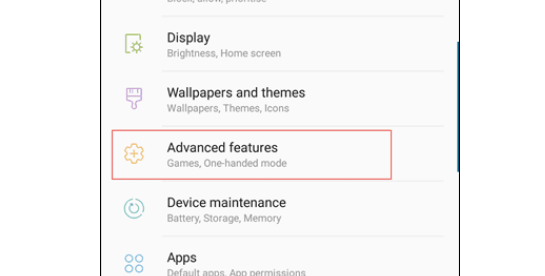
- setelah masuk ke menu fitur lanjutan, pilih saja opsinya. aplikasi kunci dan topeng.
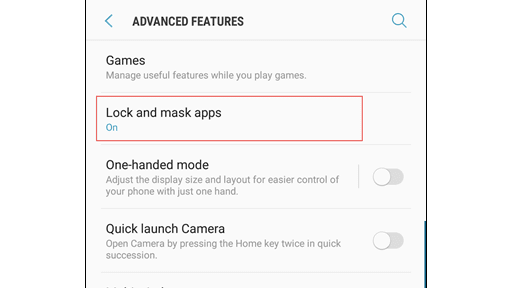
- Kemudian di menu ini tombol sakelar. Untuk mengaktifkan fitur kunci aplikasi tombol sakelar melakukan ke.
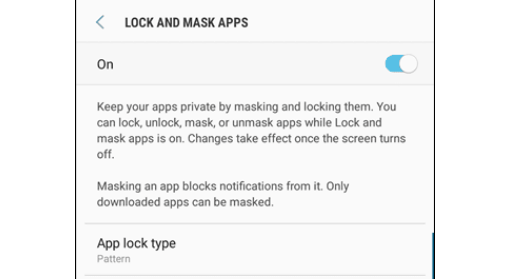
- Setelah AKTIF, Anda dapat memutuskan mode kunci mana yang ingin Anda gunakan. Tetapkan kunci dan pilih aplikasi yang ingin Anda kunci.
- selesai.
Ini adalah cara mengunci aplikasi di Samsung A20s atau Samsung tipe lainnya.
ciri Kunci Ini memberikan perlindungan bahwa setiap kali pengguna mencoba mengakses aplikasi yang terkunci, sistem meminta konfirmasi ke mode penguncian sebelum memasuki sistem.
dalam hal fungsi aplikasi topeng Ini berfungsi untuk menyembunyikan aplikasi dari penemuan diri. Pada beberapa tipe Samsung, aplikasi kunci untuk menu Samsung ini dapat ditemukan di bagian. Privasi dan keamanan dengan nama kunci aplikasi.
Cara mengunci aplikasi di Samsung 12 dan tipe lainnya menggunakan aplikasi

Selain menggunakan fungsi Kunci Atau keamanan dasar, jika menurut Anda ponsel Samsung Anda tidak memiliki keamanan bawaan, Anda juga dapat menggunakan dukungan aplikasi. Jika berbicara efektif, aplikasi kunci aplikasi Yang ada di Google Play Store juga tidak terlalu efektif.
Menggunakan Aplikasi Lock It

Menggunakan aplikasi LOCKit untuk mengunci ponsel Samsung Anda bisa menjadi alternatif jika ponsel Samsung tipe Anda tidak memiliki fitur kunci bawaan. Tentunya cara mengunci aplikasi di Samsung A20s juga bisa dilakukan dengan aplikasi ini.
Aplikasi LOCKit cukup bagus. Ini membuktikan bahwa jumlah unduhan telah mencapai 10 juta. Ratingnya sendiri bagus, dengan rating 4,6 dari 5.
Aplikasi kunci aplikasi ponsel Samsung ini memiliki beberapa fitur, antara lain kemampuan mengunci WhatsApp, Instagram, SMS, galeri foto dan video, dan lainnya. Selain itu, aplikasi ini memiliki fitur selfie penyusup. Dengan kata lain, fitur ini akan secara otomatis mengambil gambar jika orang tidak dapat membuka kata sandi aplikasi yang telah kita kunci, sehingga kita dapat mengetahui siapa yang mencoba mengutak-atik ponsel kita.
Anda dapat mengatur tema bahkan dalam mode kunci, sehingga Anda tidak bosan. Nah, jika Anda ingin mengunduhnya, aplikasi ini dapat diunduh gratis dari google play store di sini.
Berikut cara mengunci aplikasi di ponsel Samsung Anda menggunakan aplikasi LOCKit.
- Pertama, tolong Unduh Kunci aplikasinya.
- Kemudian memberikan beberapa permintaan akses.
- Teman-teman silahkan baca ketentuan dari aplikasi ini.
- Anda dapat memilih aplikasi mana yang akan disembunyikan atau dikunci, jika ada.
- Menentukan mode kunci (PIN/Sidik Jari/Pola/).
- Jika demikian, periksa kuncinya
- Ini berfungsi, aplikasi di ponsel Samsung Anda tidak dapat diakses oleh orang lain yang telah meminjam ponsel Anda.
HP temanmu hilang? Coba 3 cara mudah untuk melacak dan mengunci ponsel Anda yang hilang dengan Kunci Pengelola Perangkat Android!
kata-kata terakhir
Demikian pembahasan mengenai cara mengunci aplikasi di HP Samsung dengan berbagai cara yang bisa kami sampaikan. bagaimana? Apakah Anda ingin mendapatkan lebih banyak ponsel sehingga tidak ada yang dipenjara ketika teman atau pacar Anda meminjamnya? Coba cara di atas ya! Semoga bermanfaat!
Terimakasih Ya sudah membaca artikel Cara Mengunci Aplikasi di Ponsel Samsung dalam 3 Opsi Mudah!
Dari Situs Fikrirasy ID